

Escrito por Adela D. Louie, Última actualización: 19 de septiembre de 2022
De hecho, podríamos encontrar problemas, desear reemplazar el teléfono o, más bien, el teléfono podría dejar de funcionar. En estos casos, podría ser apropiado acceder a las imágenes del iPhone en una PC.
Habrá numerosos métodos para acceder rápidamente a sus imágenes dentro de su computadora, algunos incluso pueden importa tus fotos desde el iPhone a un disco duro externo, que no solo terminan ahorrando espacio, sino que también garantizan que esas imágenes estén realmente disponibles desde otro lugar durante el caso de que su teléfono se rompa o sea robado.
Por lo tanto, hablaremos más sobre la importancia de esas diversas opciones a lo largo de las secciones que siguen. Sigue leyendo para aprender cómo acceder a las fotos del iPhone en la PC.
Parte n.º 1: acceda instantáneamente a las fotos de iPhone en la PC - Transferencia de teléfono FoneDogParte #2: Maneras de cómo acceder a las fotos de iPhone en la PCParte #3: Conclusión
A veces puede haber un problema con el hecho de que podamos acceder solos a las fotos de nuestro iPhone en su PC. O el cable de alimentación USB no funciona realmente o de alguna manera nuestra conexión es lenta y deficiente. Entonces, antes de profundizar en las formas manuales sobre cómo acceder a las fotos del iPhone en la PC, le presentaremos una excelente herramienta para acceder, transferir y ver estas fotos sin problemas.
Los Transferencia de teléfono FoneDog ha sido un software poderoso que muchos usuarios aprobaron y recomendaron. Esta herramienta de transferencia telefónica simplifica la regulación y transmisión de datos respectivamente en iOS, esos dispositivos Android pero también computadoras. Se incluyen detalles de contacto, mensajes, imágenes, clips, grabaciones de sonido, notas de voz y mucho más. Así que continúe desplazándose hacia abajo para saber qué y cómo acceder a las fotos del iPhone en una PC:
Transferencia de teléfono
Transfiere archivos entre iOS, Android y PC con Windows.
Transfiera y respalde mensajes de texto, contactos, fotos, videos, música en la computadora fácilmente.
Totalmente compatible con los últimos iOS y Android.
Descargar gratis

Tenga en cuenta que debe obtener y asegurarse de descargar e instalar esta transferencia de teléfono FoneDog dentro de su dispositivo. para conseguir esto herramienta superior de transferencia de archivos, simplemente vaya al sitio web principal y descárguelo allí.

De hecho, hay muchas formas diferentes de acceder a las fotos que están almacenadas en su dispositivo iPhone. En algunos casos, puede usar su PC o dispositivos Mac, así como varias aplicaciones o software que de hecho estaban disponibles para usted pero que también eran apropiados para su dispositivo. Entonces, a continuación, describimos varios métodos sobre cómo ver y cómo acceder a las fotos del iPhone en la PC. Simplemente continúe desplazándose para obtener más información sobre cómo acceder a las fotos del iPhone en una PC.
Justo antes de que las imágenes salgan de su biblioteca de fotos, se almacenan localmente en su PC. De hecho, podrías facilitar esto. iCloud La función Photo Stream en su iPhone y también en su computadora, pero a menos que gaste espacio en el disco de iCloud. Esto debería permitirle guardar sus fotos directamente en iCloud, así como acceder fácilmente a ellas electrónicamente en su PC. A continuación, puede saber cómo acceder a las fotos del iPhone en la PC utilizando su cuenta de iCloud:
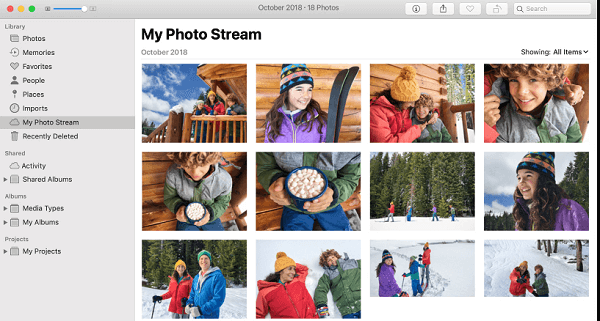
Utilizando iTunes, incluso podría sincronizar automáticamente sus imágenes con su teléfono. Si ya tiene una gran cantidad de fotos personales en su iPhone, es mejor mantener carpetas específicas en un directorio más grande. Las subcarpetas realmente podrían existir dentro de una carpeta cuando desee integrarlas en su dispositivo iPhone. También te ayudará a establecer las subcarpetas que deseas de iTunes al instante. Aquí está cómo hacerlo:
El correo electrónico se puede utilizar para transportar imágenes de iPhone a una PC. Así es como puede hacerlo, simplemente siga los sencillos pasos:
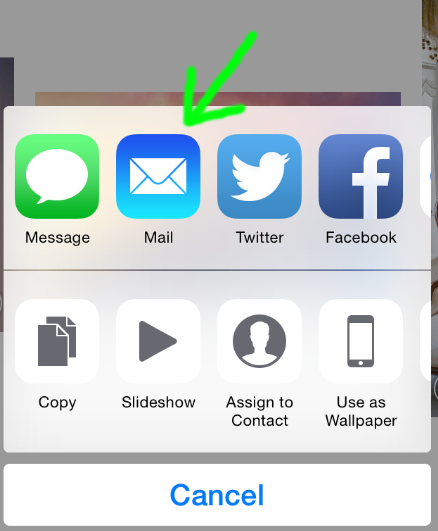
¿Le gustaría ver las fotos directamente desde su iPhone en su computadora usando solo un cable de alimentación USB? Y cuando lo haga, entonces el Explorador de archivos sería útil. De hecho, podría acceder a esas fotos de iPhone directamente en su PC principalmente a través del Explorador de archivos sin instalar ningún software y, al mismo tiempo, simplemente integrando su iPhone en la PC.
Aquí se explica cómo acceder a las fotos del iPhone en la PC, siga los pasos a continuación:
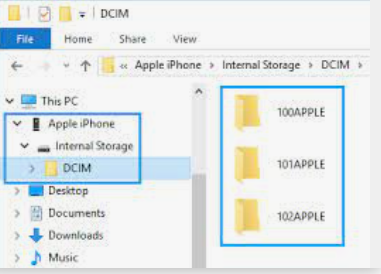
La aplicación Windows Photo se puede usar para mostrar fotos de iPhone en esta PC. Examine los pasos de la técnica más abajo:
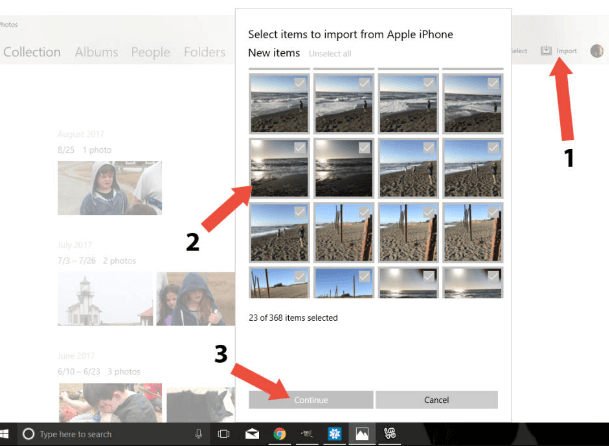
La gente también LeerCómo transferir fotos del iPhone a la PC sin iTunes[2022]Aprendiendo a transferir fotos de Samsung a iPhone
Cuando haya tenido problemas para acceder a las fotos de su iPhone, siempre puede confiar en esta publicación. Arriba se describe cómo acceder a las fotos del iPhone en la PC. En resumen, con suerte, esto lo ayudará a acceder y transferir las imágenes que desea copiar y almacenar en su PC. Además, ponemos a su disposición una forma manual y un método rápido, en el que puede hacer uso de esta variedad de selecciones.
Pero, por otro lado, si hay casos en los que tiene dificultades para seguir el manual, siempre puede confiar en FoneDog Phone Transfer. De hecho, esta aplicación tiene muchas características que puede ofrecer. Eso es todo por hoy, espero que este post te ayude a tener un muy buen día.
Comentario
Comentario
Transferencia de teléfono
Con el teléfono fonedog, los datos del iPhone, Android, Ios y PC se pueden transferir a cualquier lugar sin perderlos.Me gustan las fotos, las noticias, la libreta de direcciones, la música, etc.
descarga gratuitaHistorias de personas
/
InteresanteOPACO
/
SIMPLEDificil
Gracias. Aquí tienes tu elección:
Excellent
Comentarios: 4.7 / 5 (Basado en: 89 El número de comentarios)